Vi tar en titt på hur du ändrar färger
Klicka på ett element och använd färgväljaren i huvudmenyn till vänster på skärmen för att ändra färgerna. Se till att ditt element blinkar. Därefter kan du tillämpa en färg med färgväljaren. Samma metod gäller för texterna. Klicka på en text och använd färgväljaren för att välja/ändra en färg.
Vi rekommenderar att du återanvänder sparade färger på andra texter och former för att hålla färgerna lika genom hela logotypen.
Här kan du använda gradientfärger
Klicka på ett element och kryssa i rutan för gradientfärger. Välj den första färgen i gradienten med färgplockaren och klicka sedan på fliken Andra färg för att välja den andra färgen i elementet.
Nu är det dags för dig att ge det en chansning,
Glöm inte att kolla in våra andra videohandledningar som finns på webbplatsen

Använd detaljmenyn och välj bland en rad specialdetaljer för att förgylla din logotyp!
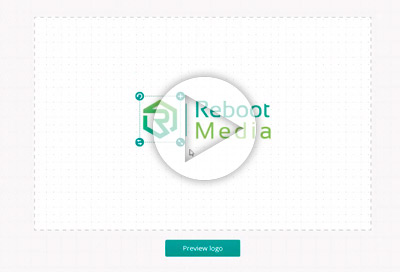
Låt dig inspireras av dessa 6 professionella logostilar och skapa en ren logotyp för ditt företag.